Si vamos a comprobar la realidad, Microsoft Office es esencial para muchas actividades en la escuela, el trabajo y muchas otras cosas. Pero ¿por qué la gente quiere saber? cómo desinstalar Word en Mac?
Algunas de las razones principales son porque las personas querían actualizar a la versión superior o nueva, corregir errores en aplicaciones de Microsoft como Word, PowerPoint, Excel y muchas otras, y otra razón común es porque Microsoft Office se ejecuta lentamente en su computadora Mac.
En este artículo, descubriremos los métodos y herramientas que puede utilizar para desinstalar Word. Vamos a compartir contigo los procedimientos paso a paso de cada uno de los métodos, para que puedas comprender fácilmente la forma correcta de ejecutar la desinstalación. Si está ansioso por descubrir este tipo de cosas, debe terminar este artículo antes del final.
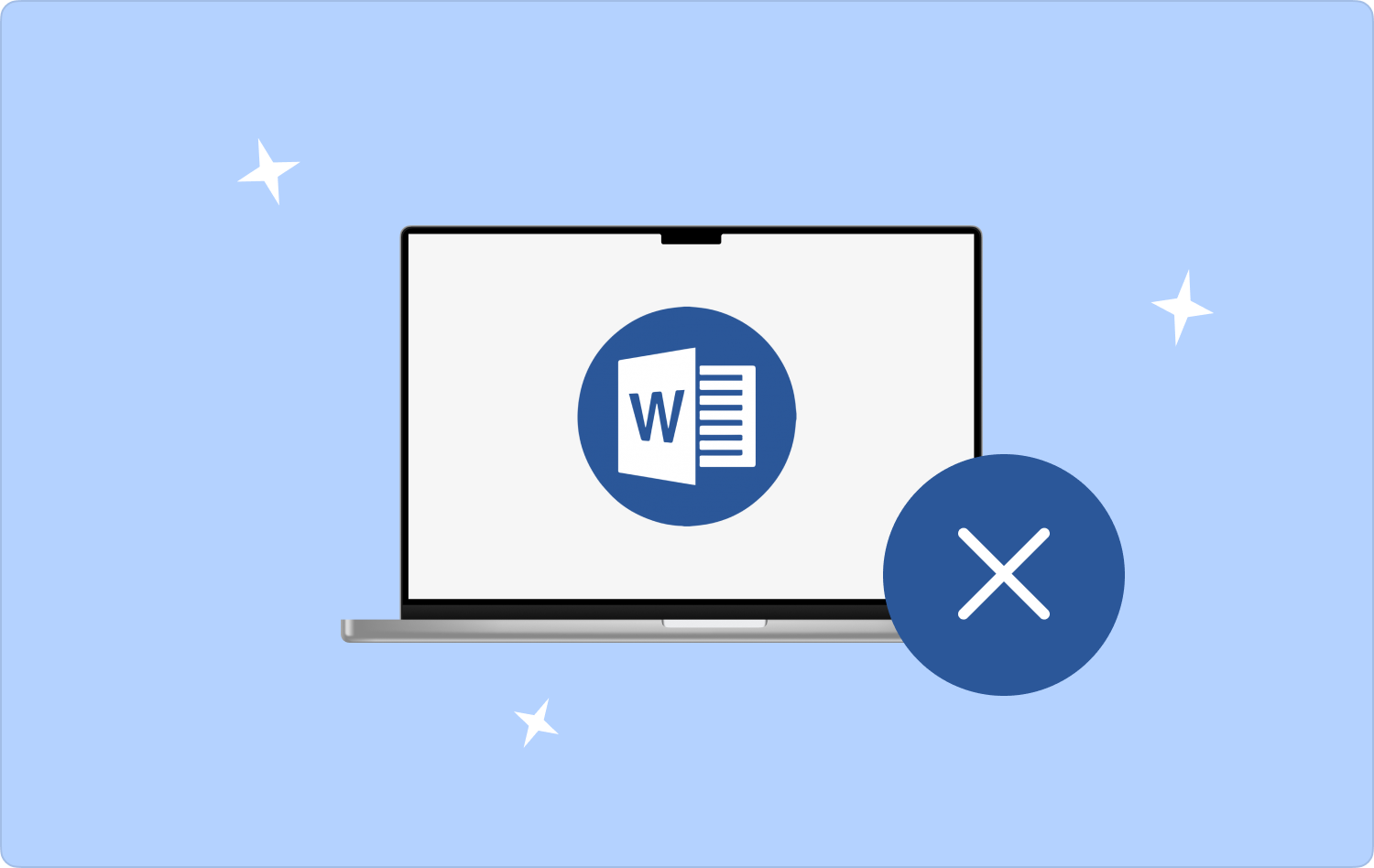
Parte #1: ¿Cómo desinstalar Word en su computadora Mac de forma manual?Parte #2: ¿Existe una mejor manera de desinstalar Word en Mac?Resum
Parte #1: ¿Cómo desinstalar Word en su computadora Mac de forma manual?
Para comenzar correctamente la discusión, hablemos de los diferentes métodos para desinstalar Palabra. El primer método que vamos a compartir contigo es cómo desinstalar Word en Mac manualmente. Hemos enumerado los procedimientos paso a paso sobre cómo ejecutar este método.
- La forma inicial que debes hacer es salir de la aplicación antes de desinstalarla. Para hacer esto, vaya al panel Dock y también al menú contextual, aquí es donde saldrá de la aplicación. En caso de que la aplicación no responda si elige realizar el comando de cierre, debe continuar y realizar lo siguiente. Forzar el cierre de la aplicación. Esto se puede hacer usando las teclas Comando + Opción + Esc.
- Una vez que haya terminado con el paso inicial, puede eliminar la aplicación Word utilizando la forma habitual de eliminarla. Lo que tienes que hacer es mover la aplicación a la carpeta Papelera mediante el método de arrastrar y soltar, o también puedes usar el menú contextual.
- Antes de pasar al tercer paso, es importante que sepas que al eliminar un programa o aplicación, hay muchas cosas que debes considerar. Cualquier aplicación crea archivos de servicio cuando se utiliza. Incluso si ha eliminado el archivo ejecutable, los archivos de servicio de dicha aplicación seguirán permaneciendo en el disco de la computadora Mac y sólo se eliminarán si los va a eliminar manualmente. Además, es imprescindible que sepas que macOS no proporciona una herramienta predeterminada para poder localizar y eliminar todos los posibles restos de la aplicación que deseas desinstalar. Lo que tienes que hacer es buscarlos manualmente o utilizar herramientas que puedan ayudarte a deshacerte de todos ellos. Pero los compartiremos con usted más adelante, para este paso tenemos que descubrir la ubicación de dichos archivos de servicio para tener una idea de las cosas que debemos ejecutar. Ve y lanza Finder y luego proceder a la Biblioteca carpeta, tienes que usar las teclas Comando + Shift + G. Y en el cuadro de búsqueda tienes que escribir ~ / Libraryy luego toque el Go botón. Luego localizará todas las carpetas y los archivos relacionados con Microsoft Word. Puede buscar en las siguientes carpetas y luego continuar con el proceso de eliminación.

- ~/Biblioteca/Contenedores/com. Microsoft Word
- ~Biblioteca/Preferencias
- ~ Biblioteca/Herramientas de ayuda privilegiadas
- ~Biblioteca/Soporte de aplicaciones
- ~Biblioteca/LaunchDaemons
- ~Biblioteca/Cachés
Es imprescindible tener siempre cuidado al eliminar todos los archivos relacionados con Microsoft Word, debe asegurarse de que no haya otros archivos afectados.
- El último y último paso es vaciar la carpeta Papelera.
Al conocer todos los pasos se podría concluir que el proceso podría ser demasiado largo e inconveniente. Es bueno que busques otras formas de desinstalar Word para estar seguro y ejecutar las tareas bien y correctamente.
Además de utilizar la forma manual, también compartiremos contigo cómo desinstalar Word de forma más rápida y sencilla. Si está interesado en saberlo, hablaremos de ello a medida que avancemos en las siguientes partes del artículo.
Parte #2: ¿Existe una mejor manera de desinstalar Word en Mac?
Después de leer todos los pasos sobre cómo desinstalar Word manualmente, estamos encantados de compartir con usted una herramienta que hará que el proceso sea aún más rápido y eficiente. Esta vez además del uso de los métodos, vamos a integrar una herramienta al proceso.
Esta herramienta se llama el TechyCub Mac Cleaner. Y a medida que aprenda cómo puede ayudarle la herramienta a desinstalar Word en Mac, también se sorprenderá de las otras cosas que la herramienta puede hacer por usted.
Mac Cleaner
Escanee su Mac rápidamente y limpie los archivos basura fácilmente.
Verifique el estado principal de su Mac, incluido el uso del disco, el estado de la CPU, el uso de la memoria, etc.
Acelera tu Mac con simples clics.
Descargar gratis
Con la ayuda de La mejor herramienta gratuita para limpiar portátiles, la limpieza de todos los archivos que deben eliminarse en su computadora Mac será más rápida, lo que le ayudará a ahorrar tiempo y energía al eliminar los archivos manualmente. Para conocer otras características del TechyCub Limpiador de Mac, consulte la lista a continuación.
- La TechyCub Mac Cleaner es un experto en eliminar todos los archivos basura almacenados en su computadora Mac. Estos también incluyen aquellos que no sabías que existían y están almacenados en tu computadora Mac.
- Si el ordenador Mac del que hablamos se ha utilizado durante tantos años, puede suceder que haya muchos archivos instalados o almacenados en él. Puede incluir archivos grandes y antiguos que pueden ocupar un gran espacio en el almacenamiento de su computadora Mac. El TechyCub Mac Cleaner también puede deshacerse de ellos fácilmente.
- Si no tiene idea de cómo puede localizar todos los archivos duplicados en su computadora Mac, el TechyCub Mac Cleaner puede ayudarte a encontrarlos todos y eliminarlos también.
- La herramienta también es reconocida como una de las mejores destructoras de archivos del mercado actual. El TechyCub Mac Cleaner puede ayudarte a eliminar todos los archivos que ya no necesitas.
- Y para el último, tenemos la característica del TechyCub Mac Cleaner que puede ayudarte a desinstalar todas las aplicaciones que no usas con más frecuencia o que ya no necesitas. También el TechyCub Mac Cleaner te ayudará a eliminar o deshacerte de todos los archivos relacionados con la aplicación de la que deseas deshacerte.
Entonces, si podemos usar el TechyCub Mac Cleaner para desinstalar aplicaciones en nuestro ordenador Mac, cuáles son los pasos a seguir cómo desinstalar Word en Mac usando dicha herramienta?
Paso #1: Para comenzar, debes descargar e instalar el TechyCub Limpiador de Mac en tu computadora Mac. Una vez instalada, abra la herramienta y luego vaya al lado izquierdo de la interfaz y luego toque el Desinstalador de aplicaciones módulo. Entonces ahora puedes hacer clic en el Escanear pestaña para que el TechyCub Mac Cleaner puede escanear todas las aplicaciones almacenadas o instaladas en su computadora Mac.

Paso #2: Una vez finalizado el proceso de escaneo, verifique los resultados y luego elija las aplicaciones que desea eliminar o desinstalar en su computadora Mac. Puede ver la lista de aplicaciones en el lado derecho de la interfaz.
Paso #3: Una vez que haya seleccionado Word u otras aplicaciones que desea eliminar, ahora puede tocar el Fácil botón para continuar. El proceso sólo te llevará unos minutos dependiendo de cuántas aplicaciones hayas seleccionado.

Paso #4: Luego, una vez que la eliminación se haya realizado por completo, verá una notificación que dice: Limpieza completada. Puede volver a los resultados del escaneo una vez más tocando el Reseña botón. Una vez que hayas elegido las aplicaciones nuevamente, procede a ejecutar los mismos pasos anteriores.
La gente también Leer Desinstalar Microsoft Office 2016 para Mac Cómo desinstalar con éxito Office 365 en Mac
Resum
Cualesquiera que sean las razones que tengas, esperamos haberte ayudado a aprender. cómo desinstalar Word en Mac. Con el uso de los métodos y herramientas que hemos compartido contigo, es totalmente posible deshacerte de la aplicación que deseas desinstalar en cualquier momento.
